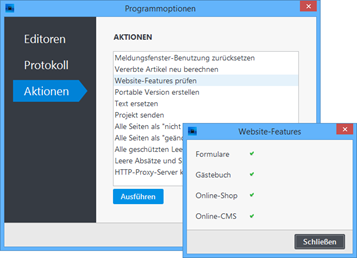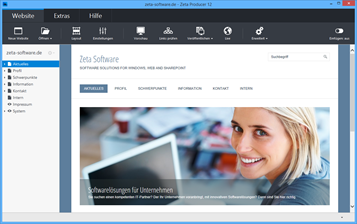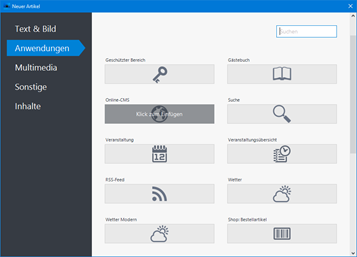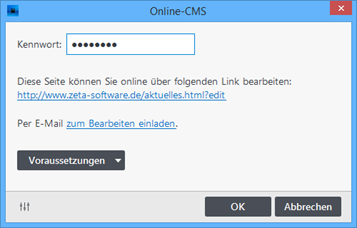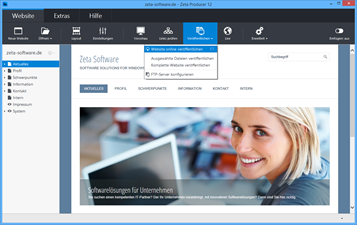Zum Testen der Funktionalität steht Ihnen außerdem eine Live-Demo zur Verfügung.
1. Voraussetzungen/Website-Features prüfen
Folgende Voraussetzungen müssen erfüllt sein, damit Sie das Online-CMS erfolgreich einsetzen können:
- Auf Ihrem Webserver muss die Scriptsprache PHP (Version 5.3 oder höher) installiert sein.
- PHP muss Schreibrechte innerhalb Ihres Webspace besitzen.
- Zusätzlich ist die PHP-Erweiterung "GD Library" erforderlich, wenn Sie Bilder über das Online-CMS einfügen möchten.
Um zu prüfen, ob Ihr Webserver die Voraussetzungen erfüllt, öffnen Sie die Programmoptionen in Zeta Producer über das Menü "Extras | Optionen". In der Gruppe "Aktionen" wählen Sie nun den Eintrag "Website-Features prüfen" und klicken anschließend auf "Ausführen".
Sollten nicht alle Voraussetzungen erfüllt sein, wenden Sie sich bitte an Ihren Webhosting Provider.
Hinweis: Um die Website-Features prüfen zu können, muss eine funktionierende Verbindung zum Webserver via FTP vorhanden sein. Siehe auch Seite "Konfigurieren (FTP)"
2. Neue Seite einfügen / Seite auswählen
Fügen Sie eine neue Seite ein oder wählen Sie eine vorhandene Seite aus, deren Inhalte online im Browser bearbeitet werden sollen.
3. Widget "Online-CMS" einfügen
Klicken Sie im Inhaltsbereich auf einen Plus-Button ![]() Wählen Sie anschließend den Eintrag "Widget" aus. Siehe auch Seite "Inhalte einfügen".
Wählen Sie anschließend den Eintrag "Widget" aus. Siehe auch Seite "Inhalte einfügen".
Wechseln Sie auf die Gruppe "Webdienste".
Fügen Sie den Artikel "Online-CMS" ein.
Es erscheint das Fenster zur Konfiguration des Widgets.
5. Website veröffentlichen
Nachdem Sie das Online-CMS eingefügt und die Einstellungen bearbeitet haben, müssen die Website-Daten veröffentlicht werden, damit Sie die Inhalte der Seite mit dem Online-CMS online im Browser bearbeiten können.
Um Ihre Website zu veröffentlichen wählen Sie den Befehl "Website | Veröffentlichen | Website online veröffentlichen" oder drücken die Taste F7.